Wie kann ich vom Telefon aus auf den Computer zugreifen?
Oct 27, 2025 • Gepostet zu: Telefon-Spiegelungslösungen • Bewährte Lösungen
Der Fernsteuerungszugriff ist mittlerweile üblich geworden, da sich die moderne Technologie über verschiedene Plattformen von Drittanbietern an das System anpasst. Das Konzept, Desktops über Smartphones zu steuern, wurde von verschiedenen Drittanbieter-Plattformen übernommen. Diese Plattformen haben diese Funktion für Menschen auf der ganzen Welt zugänglich und nutzbar gemacht. Die Technologie der ferngesteuerten Zugänglichkeit wird derzeit weiterentwickelt und verbessert, wobei sich die Plattformen darauf freuen, robuste Lösungen in Form von tadellosen und beeindruckenden Plattformen zu bieten. Dieser Artikel betrachtet die beste Software für den Fernzugriff zusammen mit ihrer Anleitung, wie man vom Telefon aus auf einen Computer zugreift.
- Teil 1. Wie kann man mit Chrome vom Telefon aus auf einen Computer zugreifen? - Chrome Remote Desktop
- Teil 2. Wie kann man von einem Telefon aus mit Remote Files auf einen Computer zugreifen?- Pushbullet-Remote Files
- Teil 3. Wie kann man mit dem TeamViewer vom Telefon aus auf den Computer zugreifen?
Teil 1. Wie kann man mit Chrome vom Telefon aus auf einen Computer zugreifen? - Chrome Remote Desktop
Wenn wir die Vielfalt der verfügbaren Anwendungen im Zusammenhang mit der Steuerung von Geräten betrachten, können wir einen Markt mit Plattformen finden, die es wert sind, ihren Benutzern eine beeindruckende Zugänglichkeit zu bieten. Wenn Sie jedoch nach einer Plattform suchen, die Authentizität bietet und auf einem großen Entwickler basiert, passt Google Chrome Remote Desktop als die effizienteste Option, um eine Grundlage zu bieten, die erklärt, wie Sie mit Ihrem Telefon auf Ihren Computer zugreifen können. Sie können es als Erweiterung über Google Chrome verknüpfen lassen und auf dieser Plattform alle Funktionen nutzen, die auch in anderen Drittanbieter-Plattformen verfügbar sind. Um die Schritt-für-Schritt-Anleitung zu verstehen, die erklärt, wie Sie von Ihrem Telefon aus auf Ihren Computer zugreifen können, müssen Sie sich die unten erklärten Hinweise ansehen.
Schritt 1: Erweiterung hinzufügen
Suchen Sie in Ihrem Google Chrome-Browser nach Google Chrome Remote Desktop. Öffnen Sie den Link, der die Einrichtung der Erweiterung enthält und installieren Sie anschließend die Plattform, indem Sie auf "Zu Chrome hinzufügen" klicken.
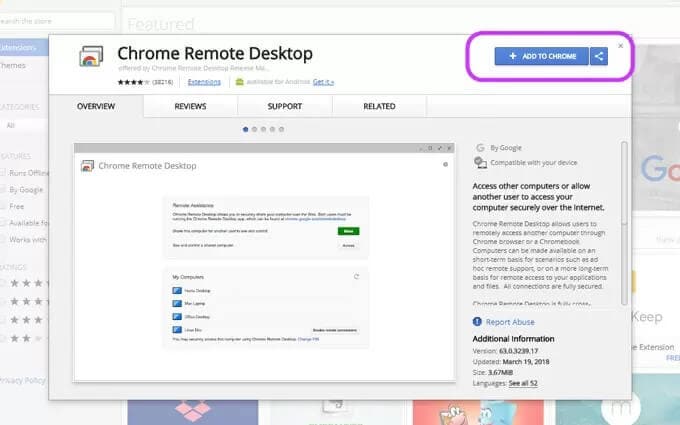
Schritt 2: Melden Sie sich bei Ihren Accounts an
Nachdem Sie die Erweiterung hinzugefügt haben, richten Sie Ihre E-Mail Adresse ein, nachdem Sie auf das Symbol der Erweiterung geklickt haben. Sie müssen ähnliche Aktionen auf Ihrem Telefon durchführen, um den Desktop mit Ihrem Telefon zu verbinden.
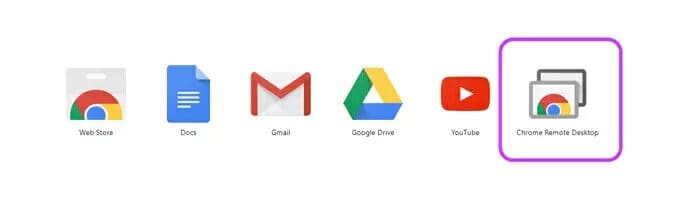
Schritt 3: Anwendung starten
Sobald die Konten verbunden sind, starten Sie die Anwendung in Ihrem Browser und tippen Sie auf "Loslegen", um fortzufahren.
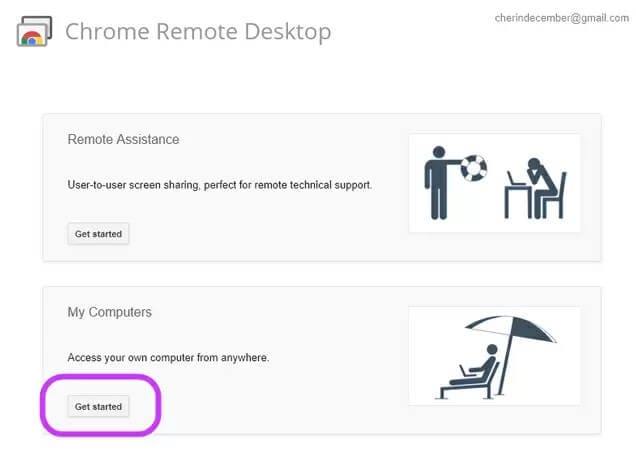
Schritt 4: Verbindung einrichten
Sie müssen in die Anwendung gehen und an eine Stelle gelangen, an der Sie die Option zum Aktivieren der Fernsteuerung auswählen sollen. Richten Sie eine PIN für den Desktop ein und speichern Sie diese für eine sichere Verbindung. Sie sehen den Namen des Computers, sobald die PIN gespeichert wurde.
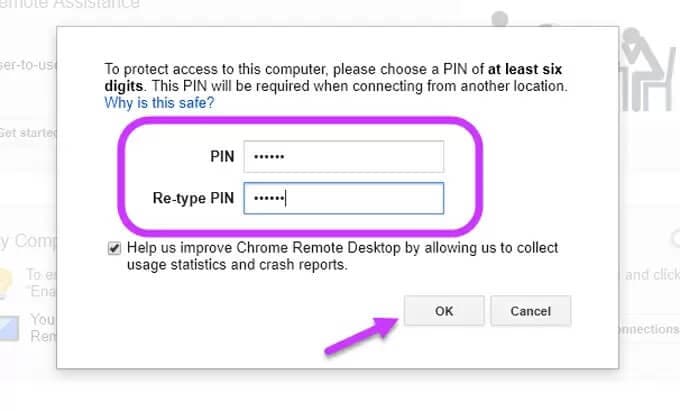
Schritt 5: Verbindung mit Telefon abschließen
Öffnen Sie anschließend die Chrome Remote Desktop Anwendung auf dem Telefon und wählen Sie den Computer aus, der verbunden werden soll. Geben Sie den PIN für den Desktop ein und tippen Sie auf "Verbinden". Die Verbindung ist nun zwischen dem Computer und dem Telefon hergestellt.
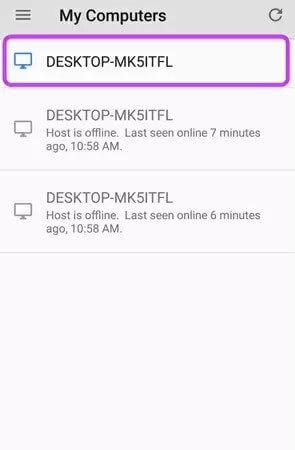
Teil 2. Wie kann man von einem Telefon aus mit Remote Files auf einen Computer zugreifen?- Pushbullet-Remote Files
Vielleicht haben Sie schon einmal von Pushbullet gehört, einer Plattform, die für den Austausch von Dateien zwischen Geräten sehr beliebt ist. Während diese Plattform einen detaillierten Satz von Funktionen für den Austausch von Dateien zwischen Geräten bietet, hat sie die Fernzugriffsfunktionen unter dem Namen "Remote Files" eingeführt, um den Zugriff auf Ihr Telefon auf die Dateien Ihres PCs zu ermöglichen. Um zu verstehen, wie Sie von Ihrem Telefon aus auf Ihren PC zugreifen können, müssen Sie die folgenden Schritte befolgen.
Schritt 1: Anwendung installieren
Sie müssen die Anwendung sowohl auf dem Computer als auch auf dem Telefon installiert haben, um eine Verbindung herstellen zu können.
Schritt 2: Führen Sie Einstellungen auf dem Desktop durch
Nach der Installation der Anwendungen müssen Sie die Optionen des Fernzugriffs auf Ihrem Desktop aktivieren. Gehen Sie hierfür in die "Einstellungen" der Anwendung und prüfen Sie die Option "Datei Fernzugriff".
Schritt 3: Auf Telefoneinstellungen zugreifen
Sie müssen ein paar Minuten warten, bevor Sie die Verbindung des Telefons herstellen. Öffnen Sie die Anwendung auf dem Telefon und tippen Sie auf das "Hamburger"-Symbol in der oberen linken Ecke des Bildschirms. Es öffnet sich ein Navigationsfeld, das zur Auswahl von "Remote Files" aus der Liste führt. Der Name des Desktops erscheint im Fenster. Sie müssen darauf tippen, um vom Telefon aus vollen Zugriff über den Computer zu erhalten.
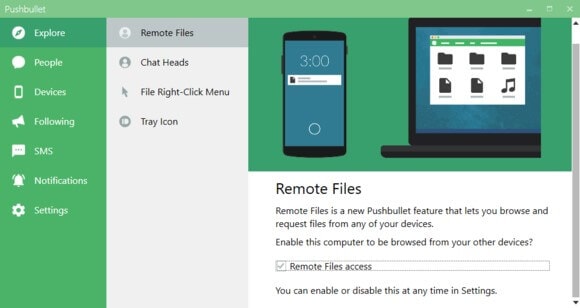
Teil 3. Wie kann man mit dem TeamViewer vom Telefon aus auf den Computer zugreifen?
Wenn Sie auf der Suche nach einer Plattform sind, die eine Vielzahl von Funktionen für Gerätekonnektivität, Bildschirmspiegelung und Dateiübertragung bietet, kann TeamViewer als eine der besten Entscheidungen im Bereich Fernzugriffssoftware angesehen werden. Eine Anleitung, die erklärt, wie Sie vom Telefon aus auf den Computer zugreifen können, finden Sie in der unten angegebenen Schritt-für-Schritt-Anleitung.
Schritt 1: Installieren Sie die Software
Laden Sie die Setup-Datei von der offiziellen TeamViewer Webseite herunter und starten Sie die Installation. Sie müssen die Grundinstallation mit der persönlichen Nutzung der Software wählen, um freien Zugriff auf den vollen Funktionsumfang zu haben.
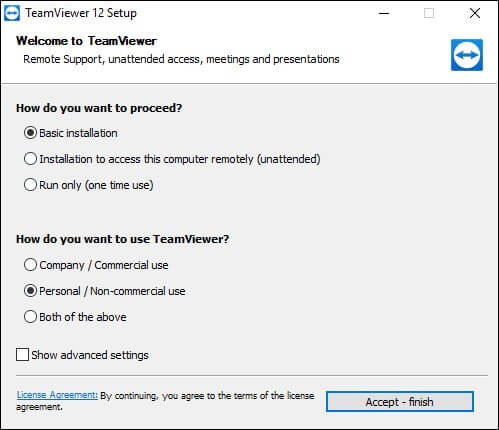
Schritt 2: TeamViewer Account einrichten
Nach Abschluss der Installation erscheint ein Fenster, in dem Sie eine persönliche ID und ein Passwort erhalten, die Ihnen von TeamViewer zugewiesen werden, um die Steuerung des Fernzugriffs auf jedes andere Gerät zu ermöglichen. Um anderen Benutzern die Möglichkeit zu geben, mit TeamViewer aus der Ferne auf Ihr Gerät zuzugreifen, müssen Sie ein Konto einrichten und Ihren Computer damit verbinden. Tippen sie auf "Registrieren", um fortzufahren. Vergeben Sie ein ordentliches persönliches Passwort für den Computer für sicheren Zugriff.
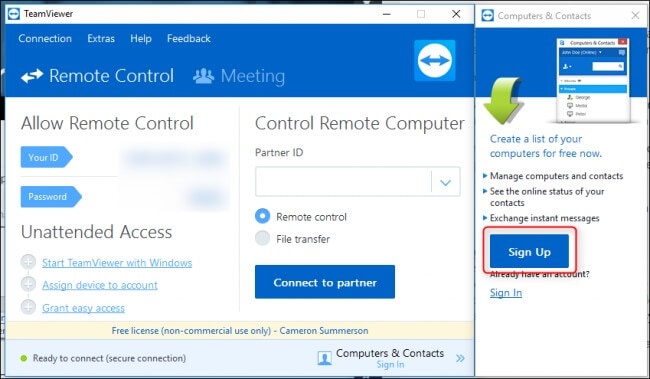
Schritt 3: Installieren der Anwendung auf dem Telefon und Zugriff auf PC
Installieren Sie anschließend die Anwendung auf dem Telefon und melden Sie sich im Bereich "Computer" mit den von Ihnen erstellten Anmeldedaten an. Tippen Sie auf "Meine Computer", um sich die Liste der mit dem Konto verbundenen Computer anzusehen. Tippen Sie auf den entsprechenden Computer und fahren Sie fort, um eine Verbindung herzustellen.
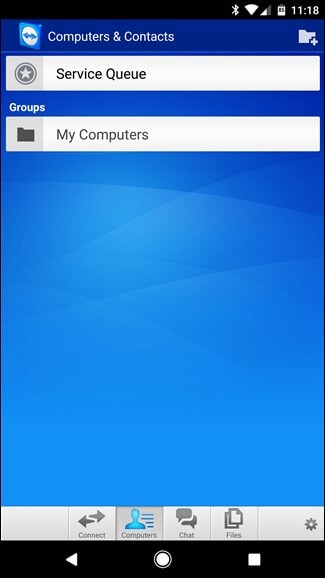
Zusammenfassung
In diesem Artikel haben wir eine Liste verschiedener Fernzugriffssoftwares vorgestellt, zusammen mit einer Anleitung, die erklärt, wie Sie von Ihrem Telefon aus auf Ihren Computer zugreifen können, indem Sie eine Reihe von einfachen und effizienten Schritten befolgen.
Spiegeln zwischen Telefon & PC
- Spiegeln zwischen iPhone und PC
- Bildschirm des iPhone auf dem PC anzeigen
- Telefonvideo auf den Computer übertragen
- Bilder vom iPhone auf den Computer übertragen
- Spiegeln des iPhone-Bildschirms auf den Mac
- iPad auf Mac spiegeln
- Bildschirm des Mac auf dem iPad freigeben
- Android auf PC spiegeln
- Telefon an Computer übertragen
- Huawei Mirrorshare auf Computer
- Bildschirmspiegelung Xiaomi an PC
- Android auf Mac spiegeln
- PC auf iPhone/Android spiegeln

Allrounder-Lösung für Smartphone



















Julia Becker
staff Editor
Kommentare